Defensor de Windows 10 cómo habilitar la función oculta de la protección contra programas no deseados

- 2539
- 541
- Germán Ballesteros
Windows 10 Defender es un antivirus gratuito construido y, como muestran las últimas pruebas independientes, es lo suficientemente efectiva para no usar antivirus terceros. Además de la protección construida contra los virus y los programas obviamente maliciosos (que se activan de forma predeterminada), el defensor de Windows tiene una función de protección oculta en programas no deseados (PUP, PUA), que se puede habilitar si se desea.
En esta instrucción, en detalle sobre dos formas de incluir protección contra programas potencialmente indeseables en el defensor de Windows 10 (puede hacerlo en el editor de registro y utilizando el comando PowerShell). También puede ser útil: el mejor medio para eliminar programas nocivos que su antivirus no ve.
Para aquellos que no saben qué programas indeseables son: esto es por, que no es un virus y no representa una amenaza directa, sino con una mala reputación, por ejemplo:
- Programas innecesarios que se instalan automáticamente con otros programas gratuitos y necesarios.
- Programas que presentan anuncios a los navegadores que cambian la página de inicio y búsqueda. Cambiar los parámetros de Internet.
- "Optimizadores" y "limpiadores" del registro, cuya única tarea le dice al usuario que hay 100,500 amenazas y cosas que deben arreglarse, y para esto necesita comprar una licencia o descargar algo más.
Inclusión de la protección del cachorro en el defensor de Windows usando Powerhell
Oficialmente, la función de proteger contra programas no deseados es solo en la empresa de defensores de Windows 10, pero de hecho, el bloqueo de dicho software es posible en ediciones de hogares o profesionales.
La forma más fácil de hacerlo es usar Windows PowerShell:
- Iniciar PowerShell en nombre del administrador (la forma más fácil de usar el menú que se abre en el clic derecho en el botón Inicio, hay otras formas: cómo iniciar PowerShell).
- Ingrese el siguiente comando y haga clic en Enter.
- Establecer -mppreference -puaprotection 1

- La protección contra programas no deseados en el defensor de Windows está activado (puede deshabilitarlo de la misma manera, pero use 0 en lugar de 1 en el equipo).
Después de encender la protección, al intentar iniciar o instalar programas potencialmente indeseables en la computadora, recibirá aproximadamente la siguiente notificación del defensor de Windows 10.
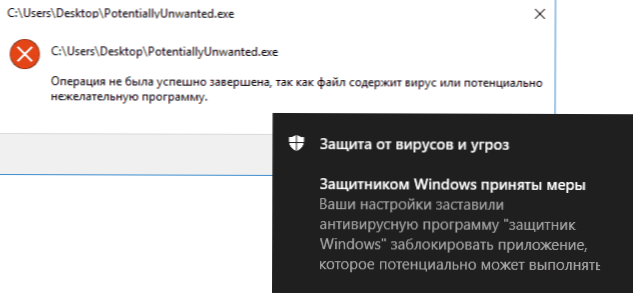
Y la información en el Antivirus Journal se verá en la próxima captura de pantalla (pero el nombre de la amenaza será diferente).
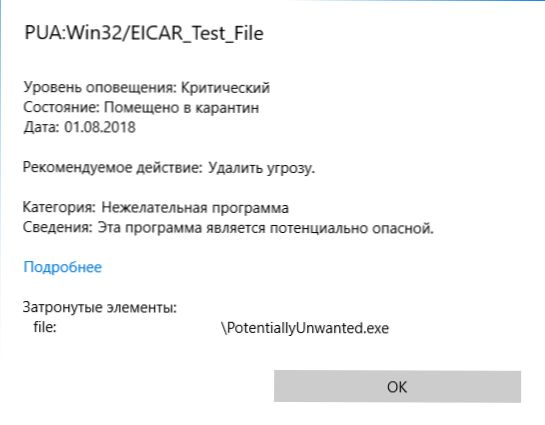
Cómo habilitar la protección contra programas no deseados utilizando el editor de registro
También puede habilitar la protección contra programas potencialmente indeseables en el editor de registros.
- Abra el Editor de Registro (WIN+R, Ingrese Regedit) y cree los parámetros DWORD necesarios en las siguientes secciones del Registro:
- EN
HKEY_LOCAL_MACHINE \ Software \ Policies \ Microsoft \ Windows Defender
Parámetro llamado Puaprotección y valor 1. - EN
HKEY_LOCAL_MACHINE \ Software \ Policies \ Microsoft \ Windows Defender \ MpEngine
Parámetro DWORD llamado MPenablePus y Valor 1. En ausencia de dicha sección, creala.
Cierre el editor de registro. El bloqueo de la instalación y el inicio de programas potencialmente indeseables estarán habilitados.
Quizás en el contexto del artículo, el material también será útil: los mejores antivirus para Windows 10.
- « No se inicia el juego en Windows 10, 8 o Windows 7 cómo solucionarlo
- Contraseña de notas de iPhone »

